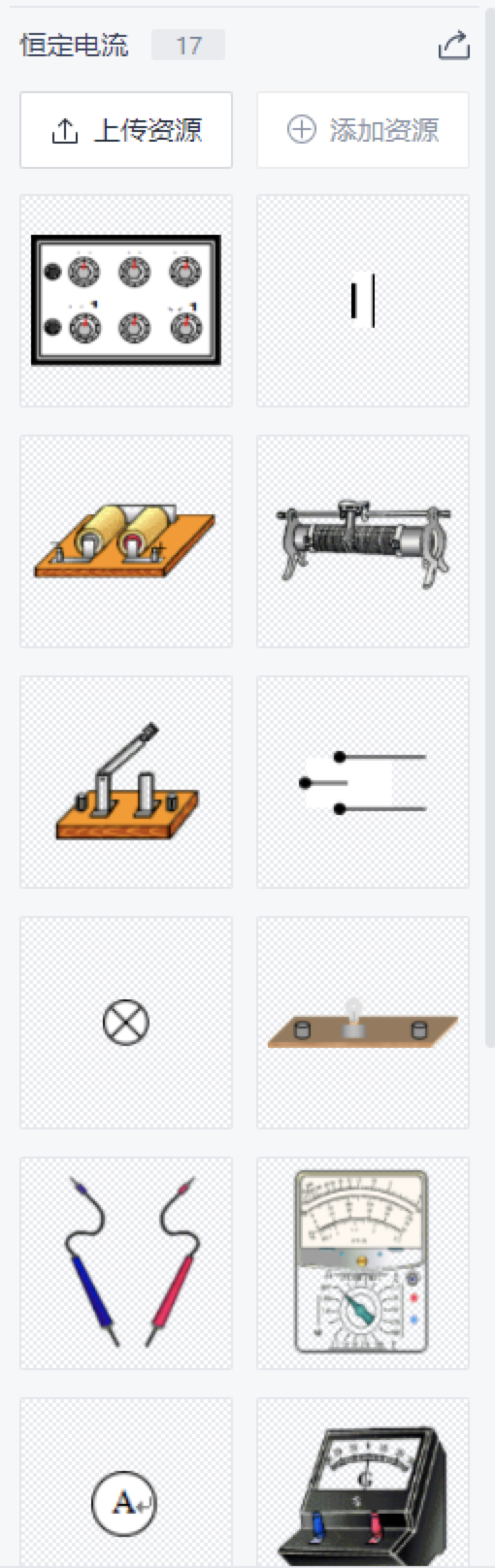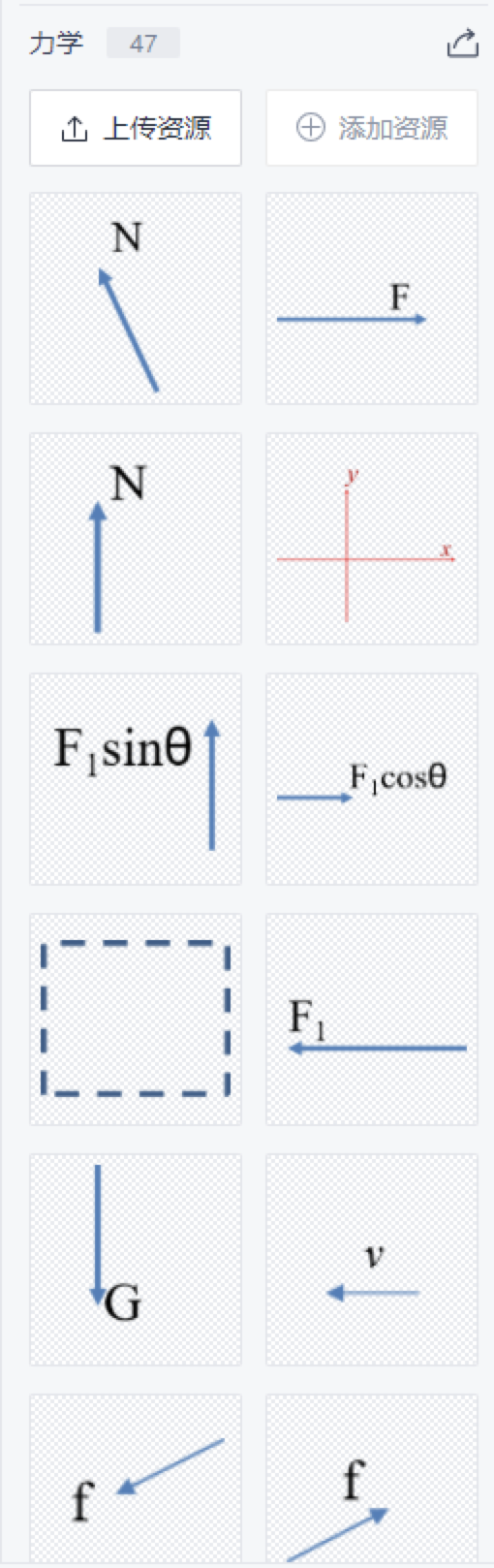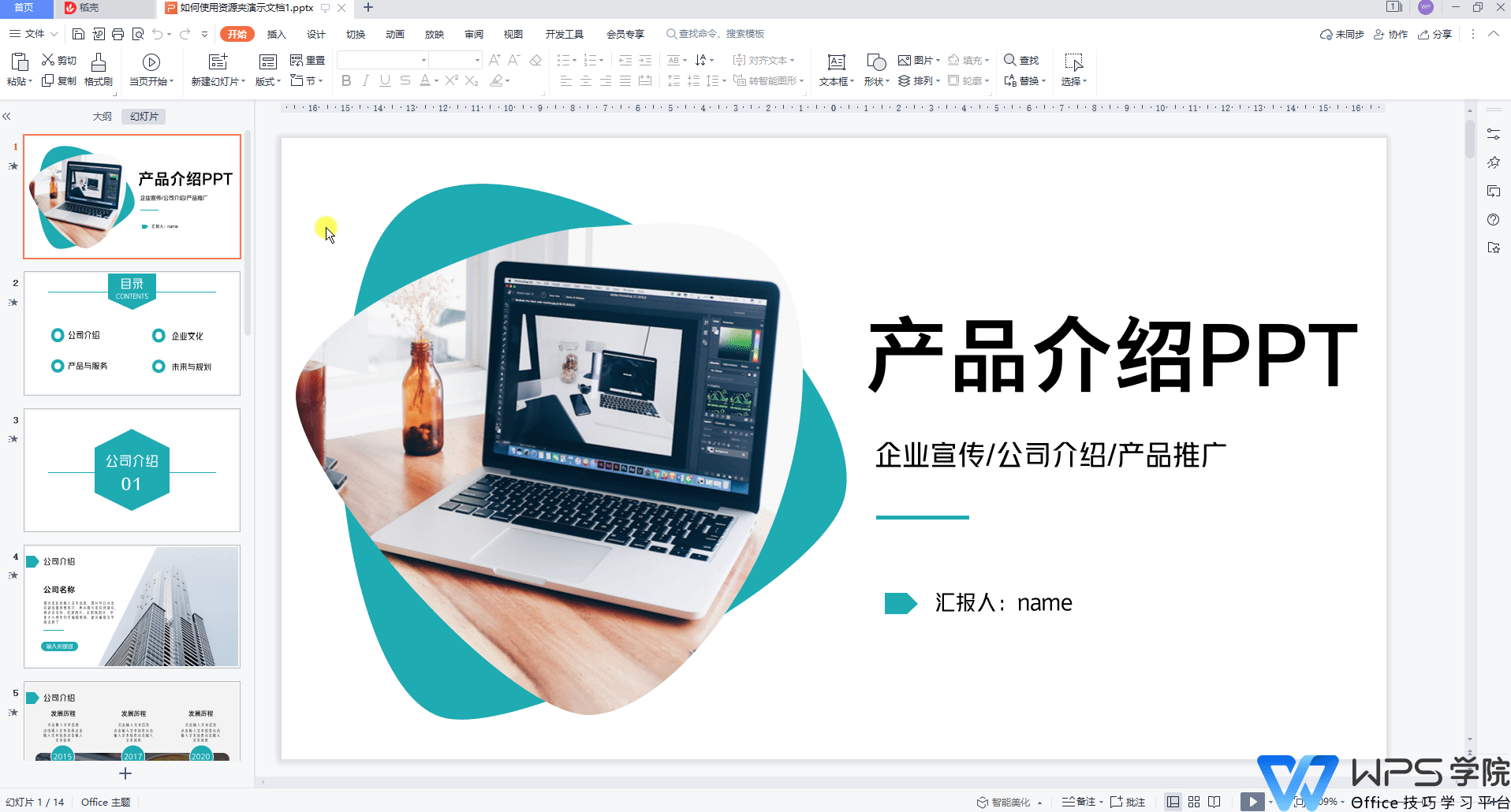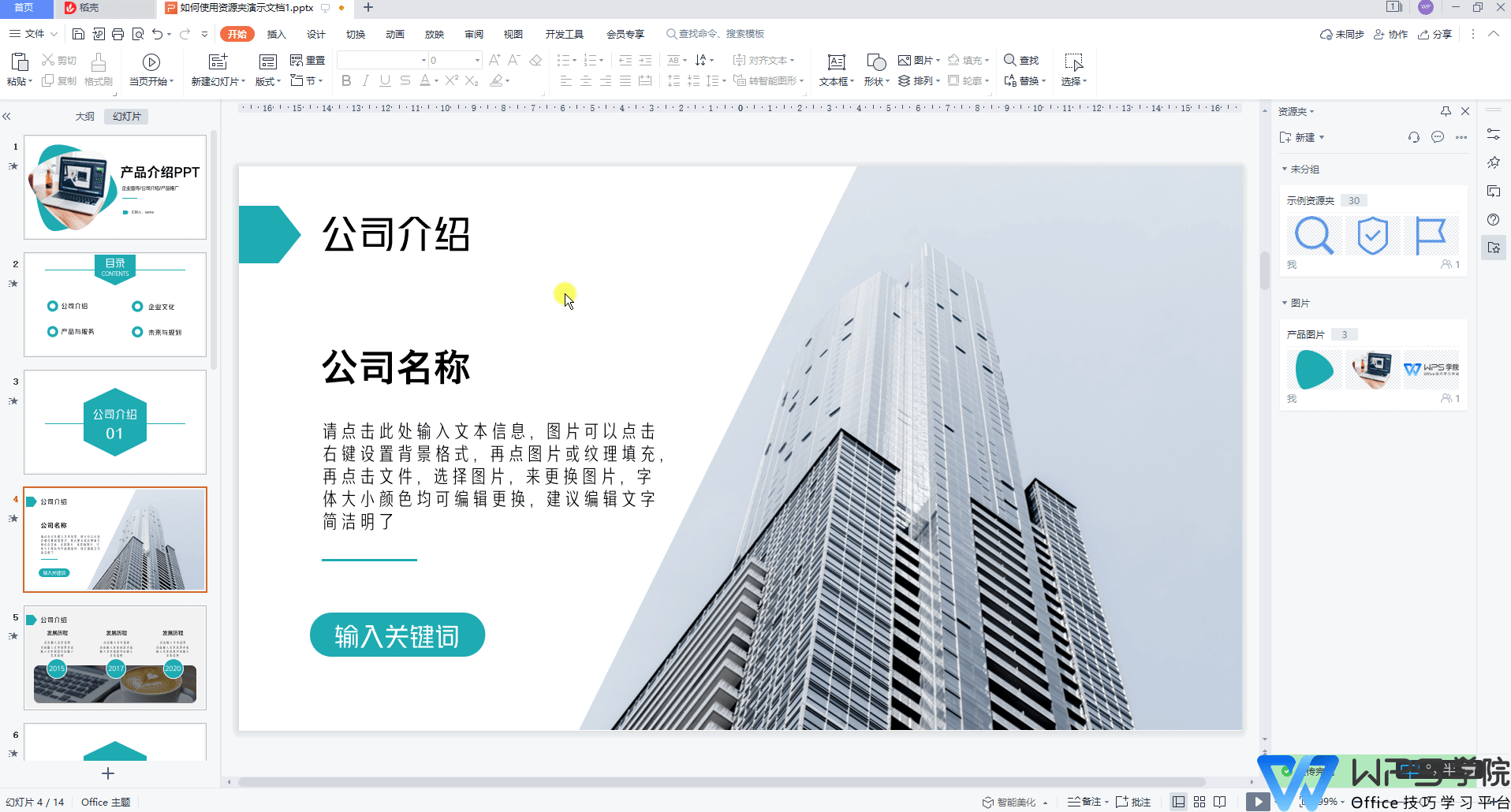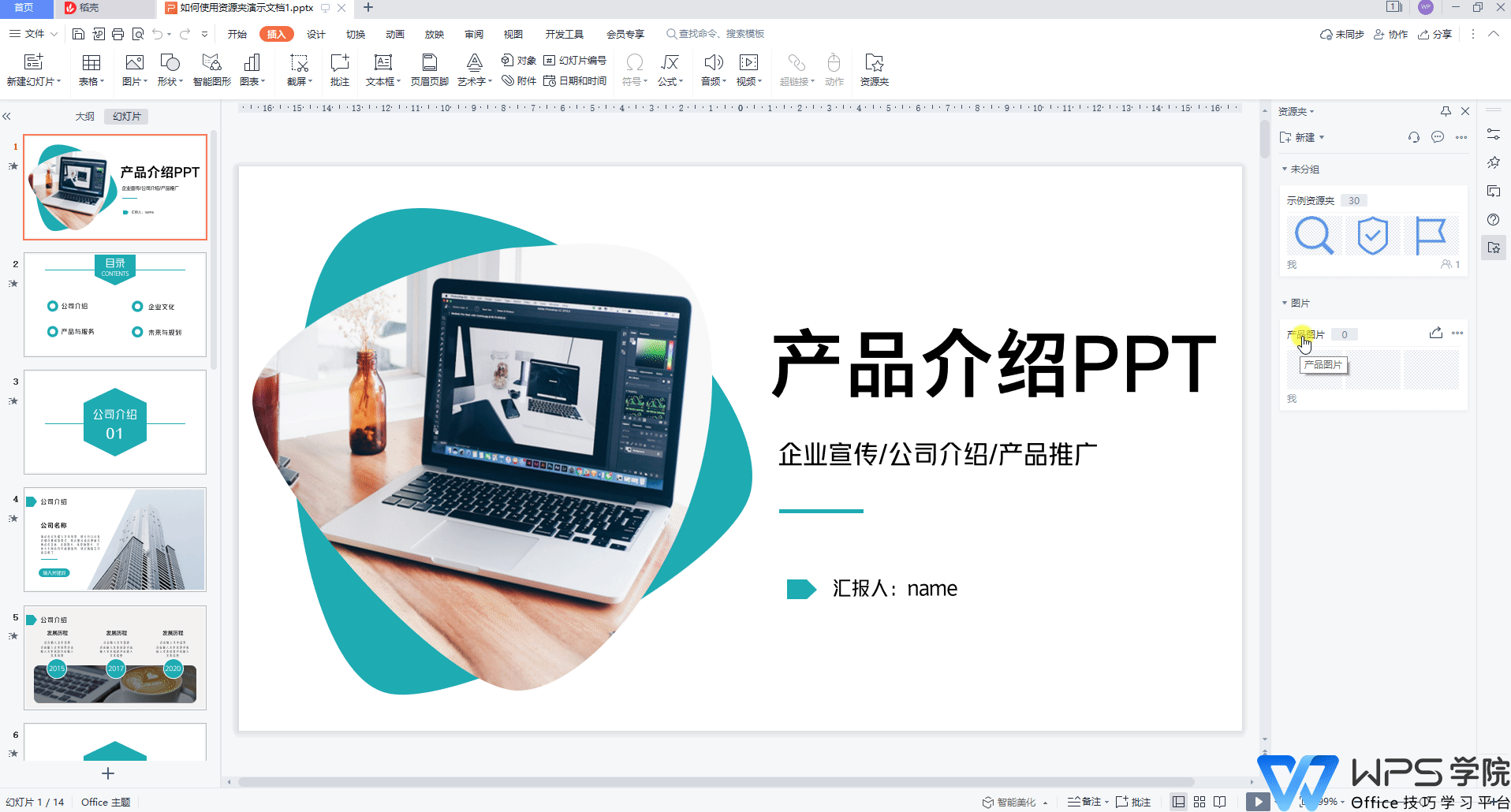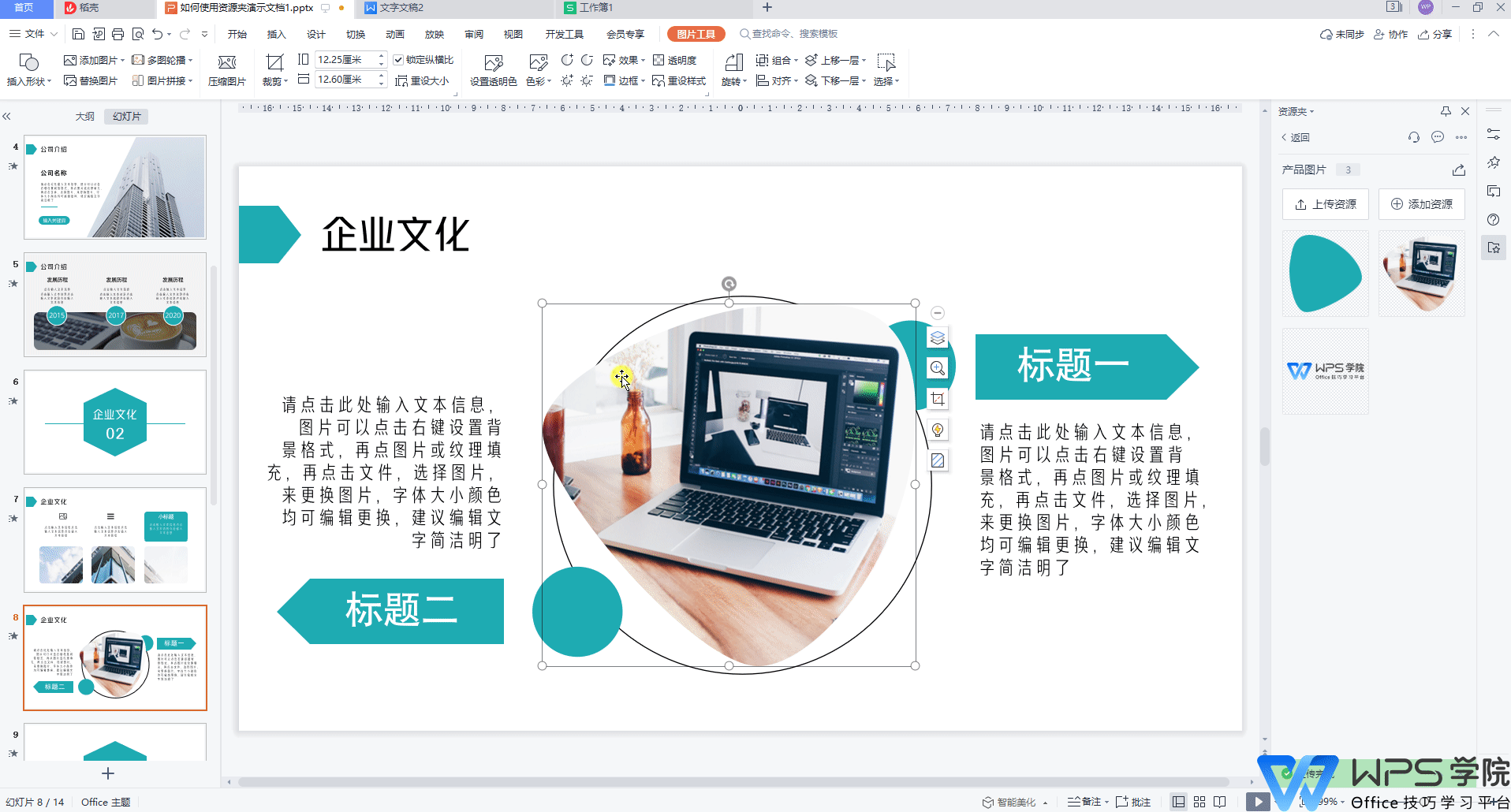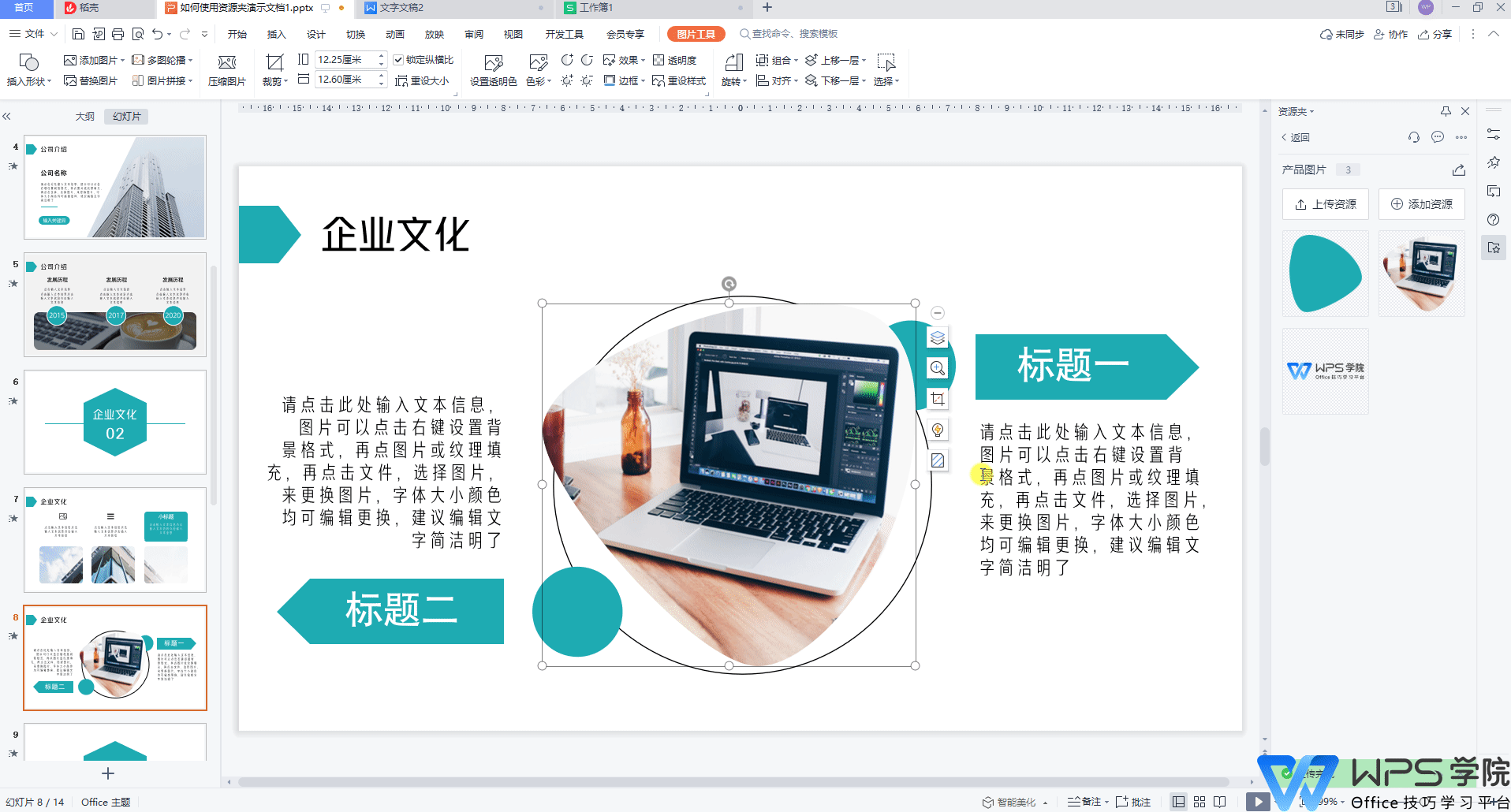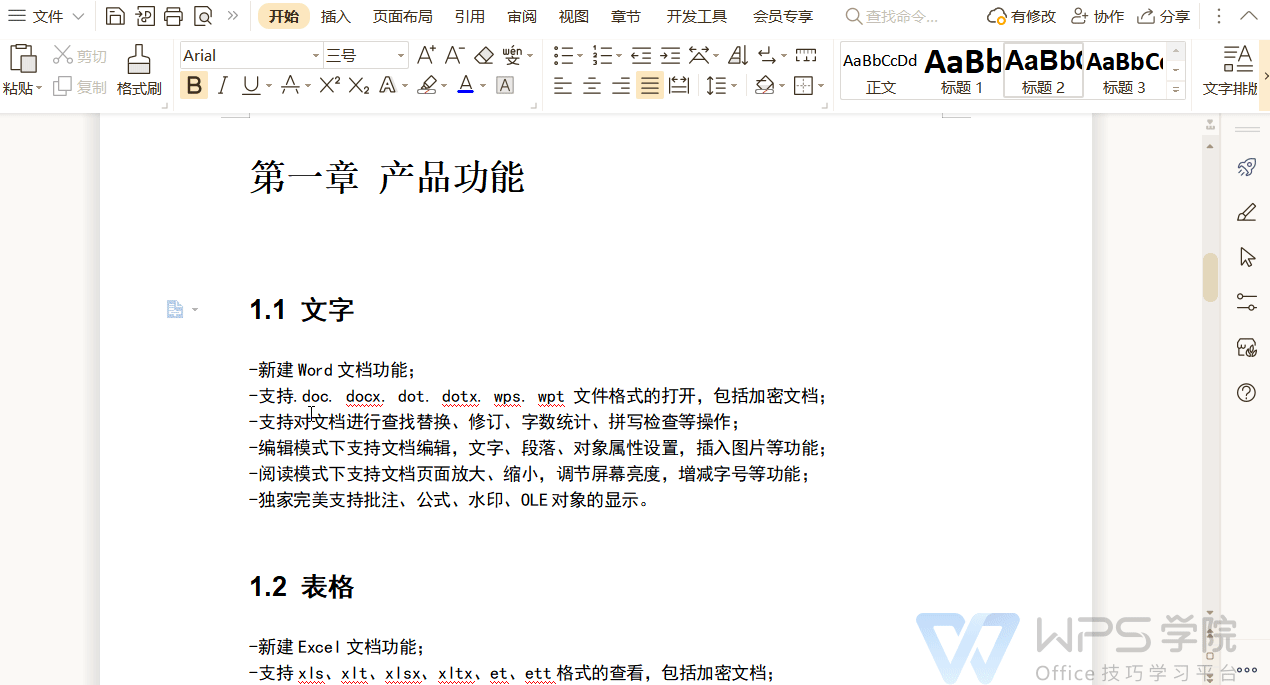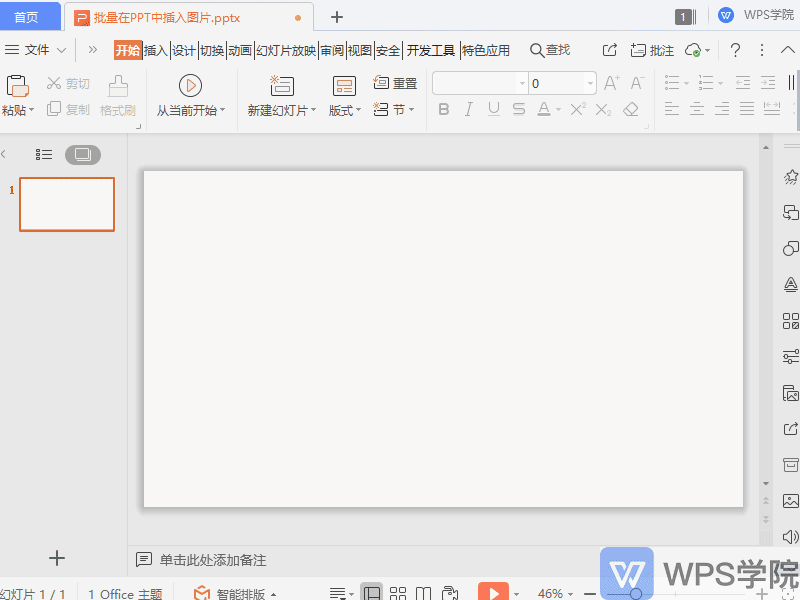WPS有许多职场人在每年年底,会打开PPT进行年复一年的年终总结。
WPS也有许多老师在每节课前,会打开PPT准备日复一日的教学内容。
WPS用户在工作生活中,会遇到重复制作固定类型PPT的情况。内容相近但会周期性的复用,使用时找不到上次制作的内容,内容反复粘贴也非常繁琐。
现在,WPS资源夹来了,收集常用素材,轻松复用,高效搞定PPT!
有位负责物理教学的陈老师对该功能五星好评,特别推荐给大家,来看看他的评价吧!
“作为一名WPS忠实粉丝,在遇到资源夹时十分惊喜,满足了自己一个小心愿。平时教学任务需要制作非常多的物理课PPT,习题案例又涉及力学分析,经常需要做力学示意图。有了资源夹以后,将常用力学坐标、常用力学图标、常用电路组件图标等素材进行收藏,仅需单击对应资源,即可快速插入课件,大大提升工作效率。”
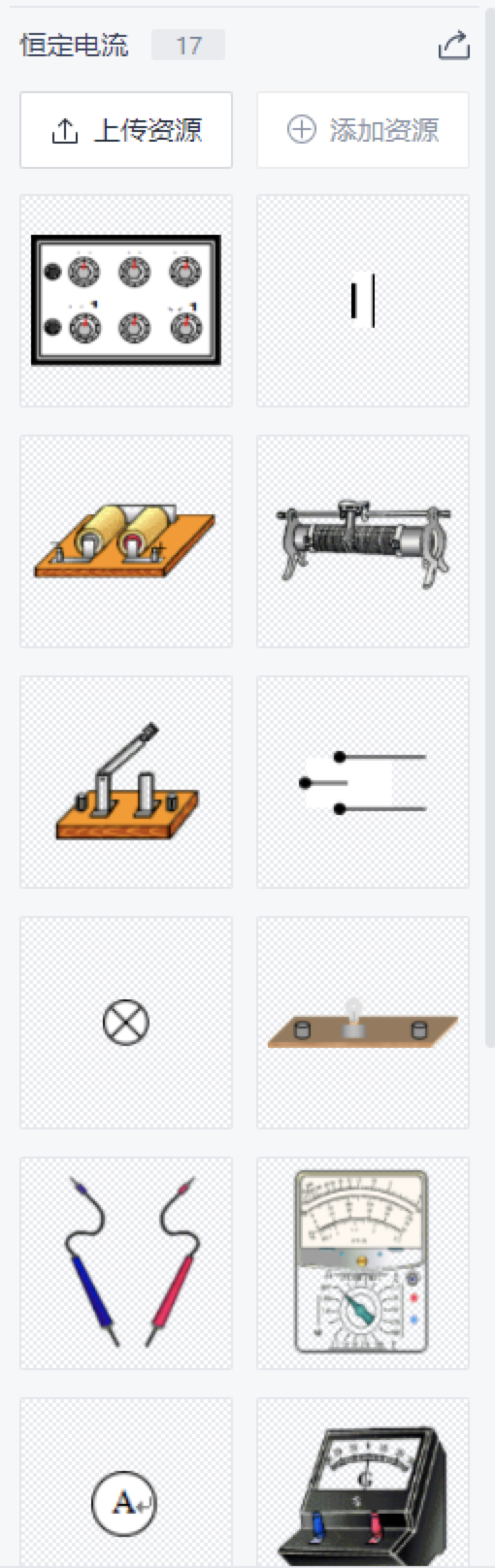
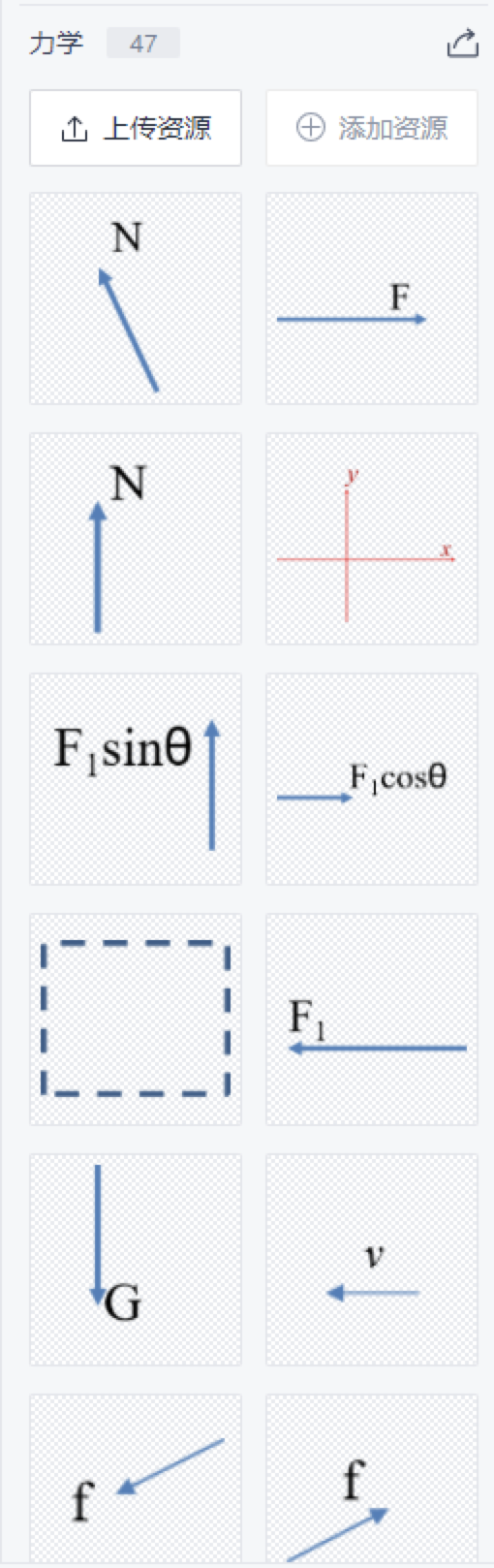
对老师、职场人士这么友好的功能怎么使用呢?下面就放出使用步骤教程
以此幻灯片为例,为了方便下次使用,我们需要将其中的素材一键添加至资源夹内。
■ 第一步、点击「插入」-「资源夹」按钮,此时在侧边栏弹出资源夹窗格,可根据素材类型新建资源夹。
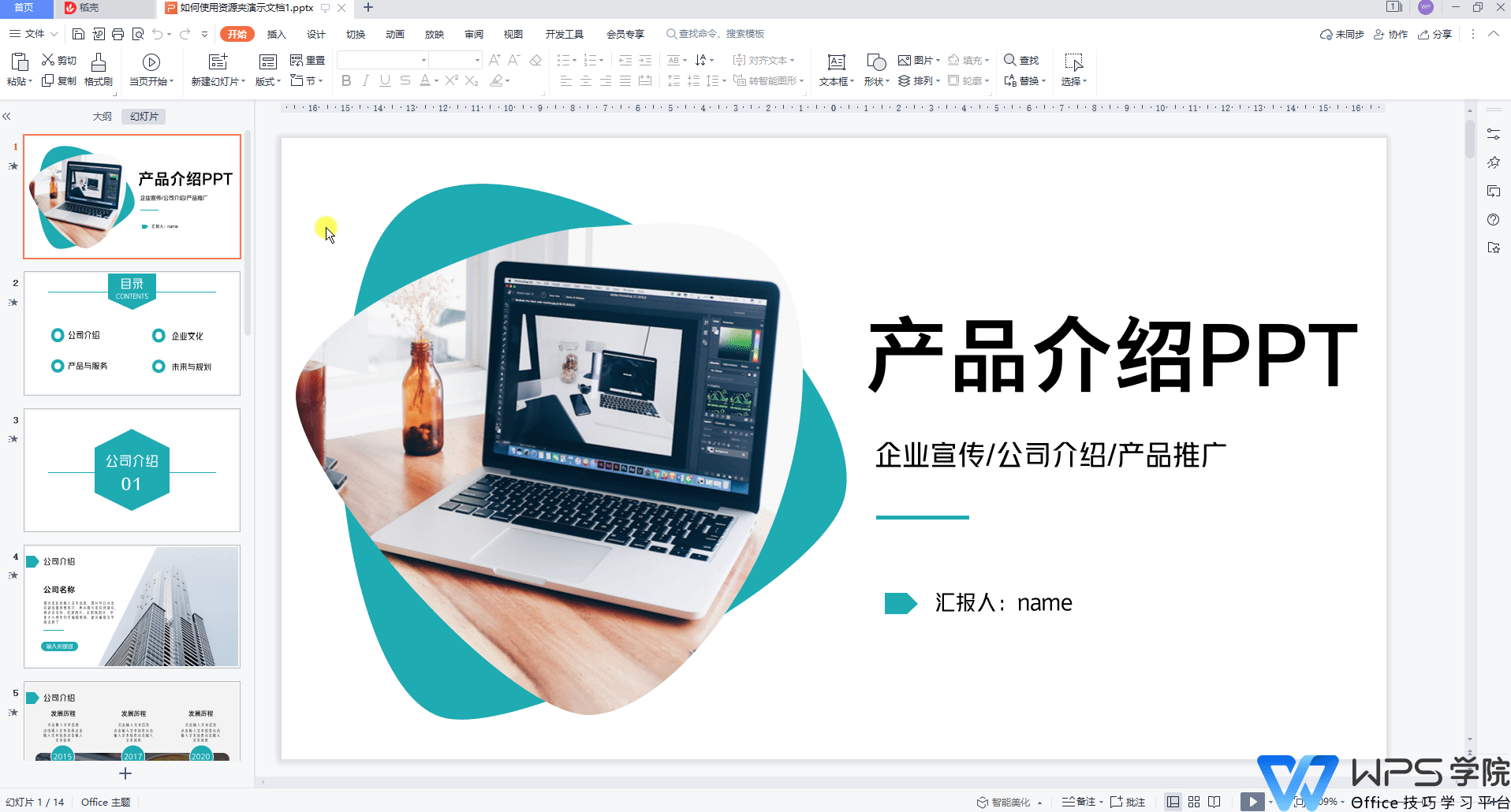
■ 点击「更多」,然后打开「右键添加到资源夹」按钮,此后通过鼠标右键就可将素材立刻添加至资源夹内,侧边任务栏资源夹按钮可随时唤起资源夹窗格。
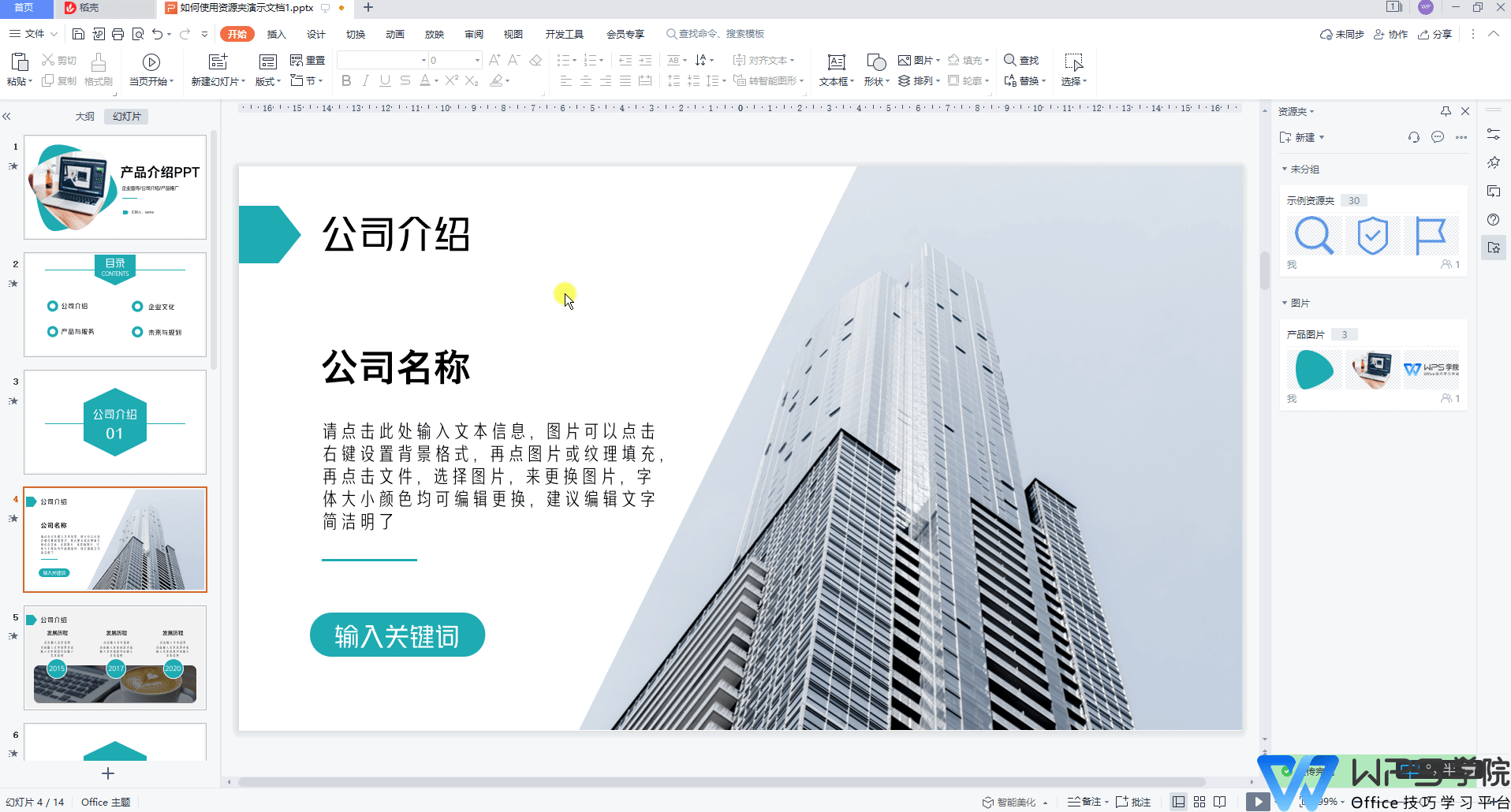
■ 第二步、WPS资源夹支持添加图标、图片、文本和幻灯片页,使用时选中素材点击「添加资源」即可,「上传资源」可上传本地素材,后续使用时一键添加即可。
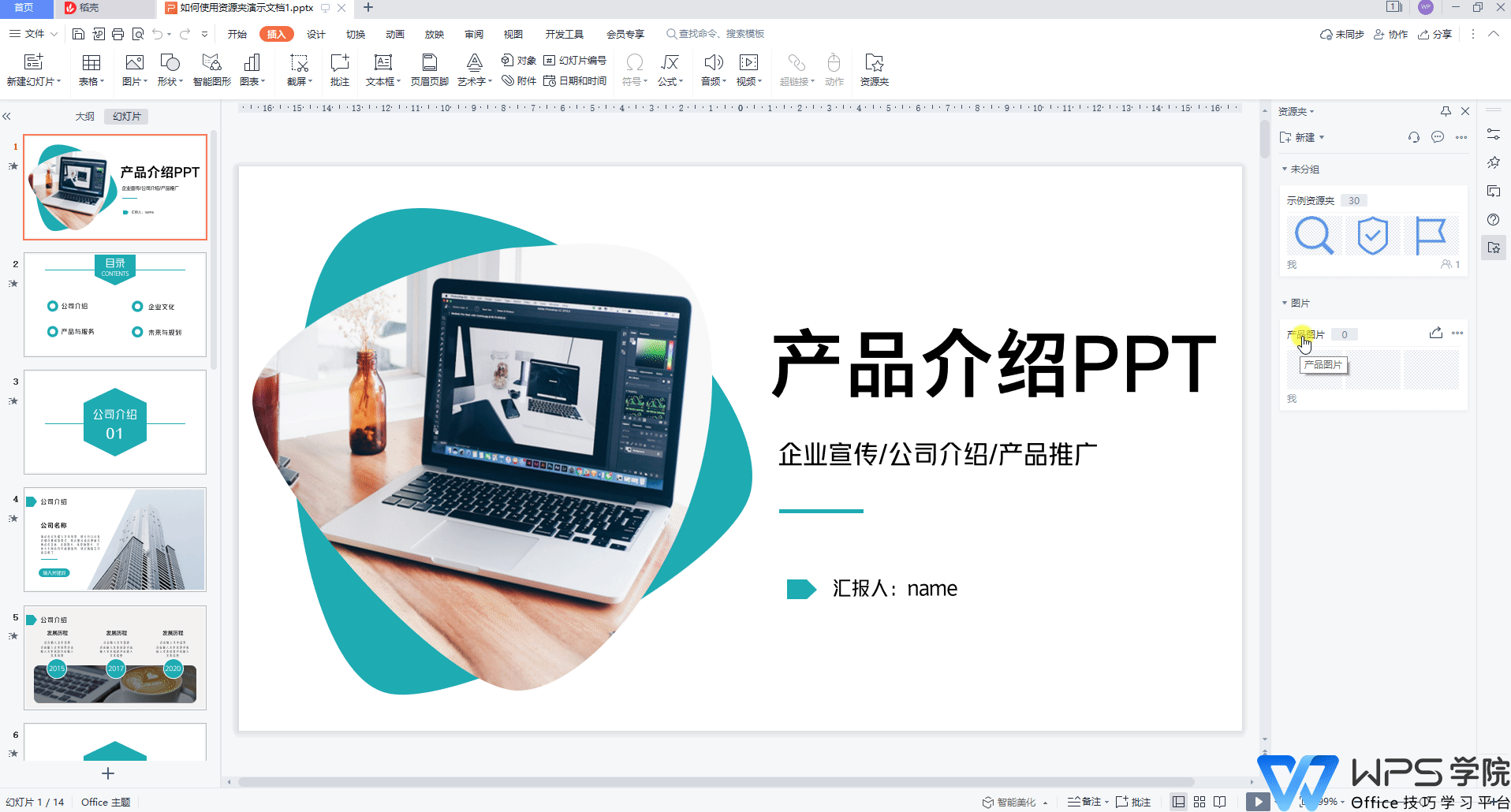
■ 还可将整页幻灯片保存至资源夹,选中幻灯片,可通过鼠标右键或「资源夹」窗格添加即可。
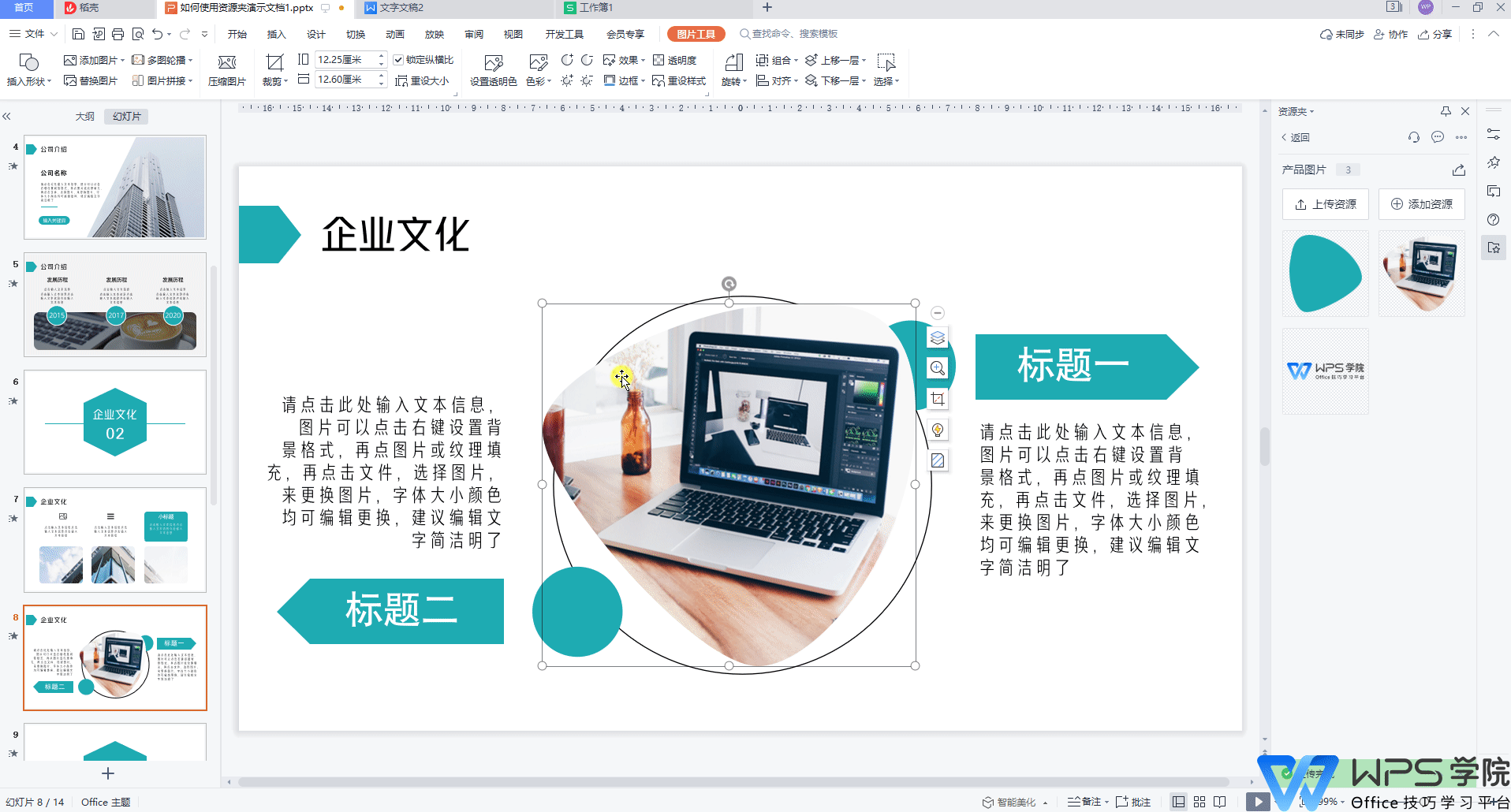
■ WPS资源夹在文档、表格、演示内均可同步使用。
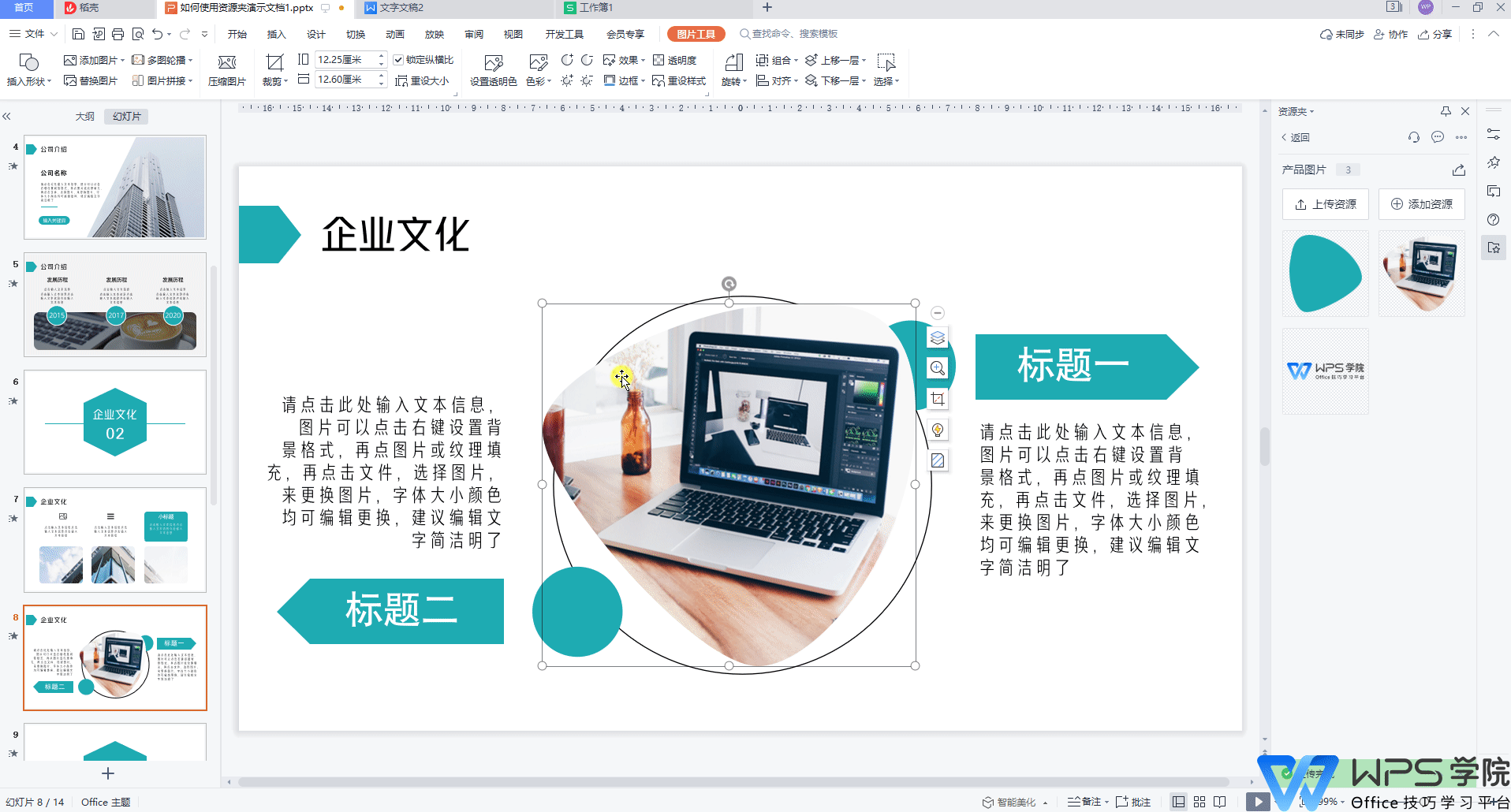
■ 资源夹除个人使用外,还可以点击分享按钮,将链接发送给微信、QQ好友共同打造素材库,成员管理处可对成员进行权限管理,同时资源夹内的资源都会在云端备份,即使换台电脑只要登录账号均可同步使用。
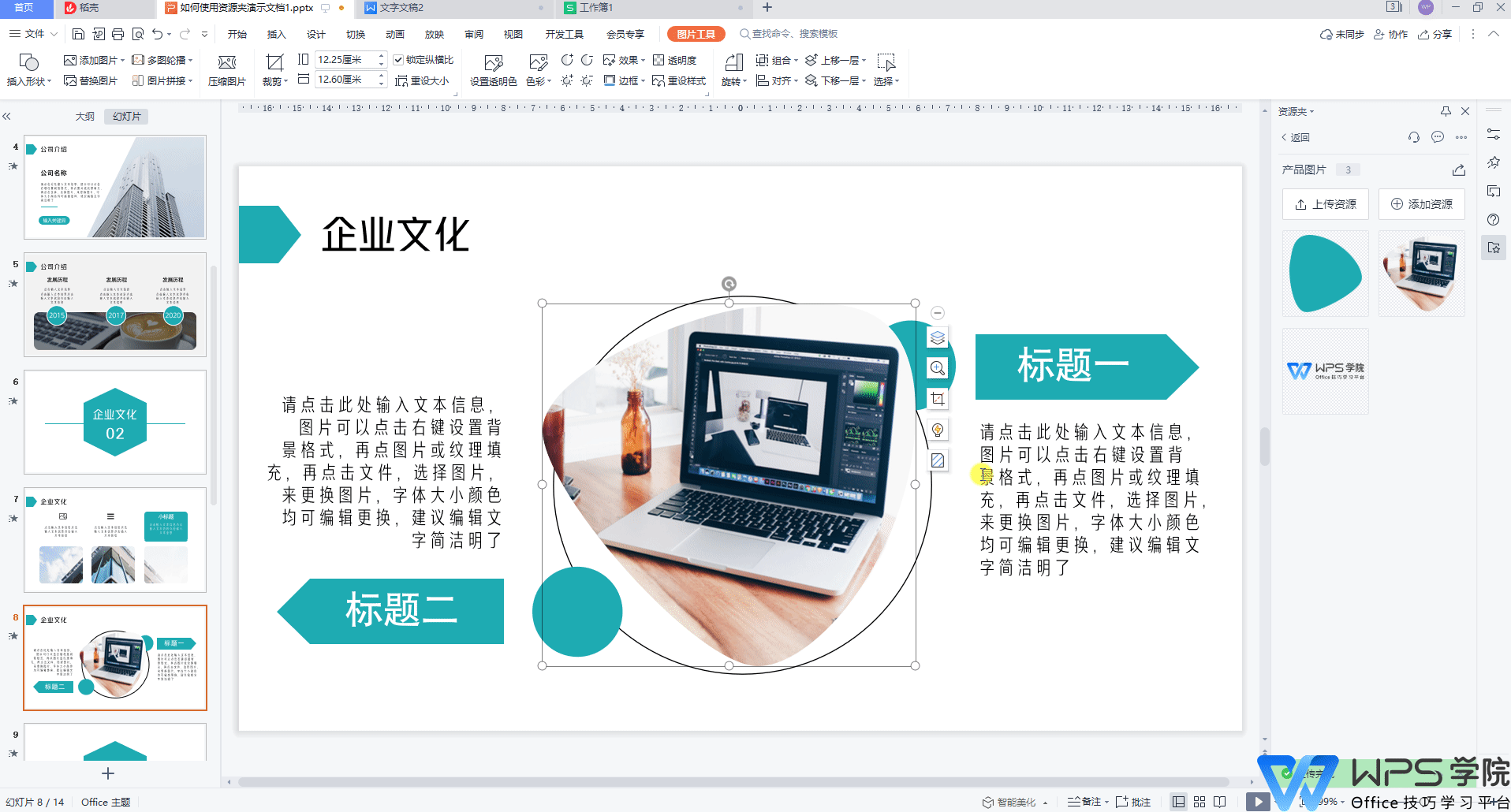
WPS资源夹是WPS用户的福音,它解决了重复制作固定类型PPT的繁琐问题,提高了工作效率。无论你是职场人还是老师,WPS资源夹都能帮助你轻松搞定PPT,让你的工作生活更加高效!